您的位置:首页 > 谷歌浏览器如何清理和管理缓存和cookie
谷歌浏览器如何清理和管理缓存和cookie
文章来源:Chrome浏览器官网
时间:2025-05-15
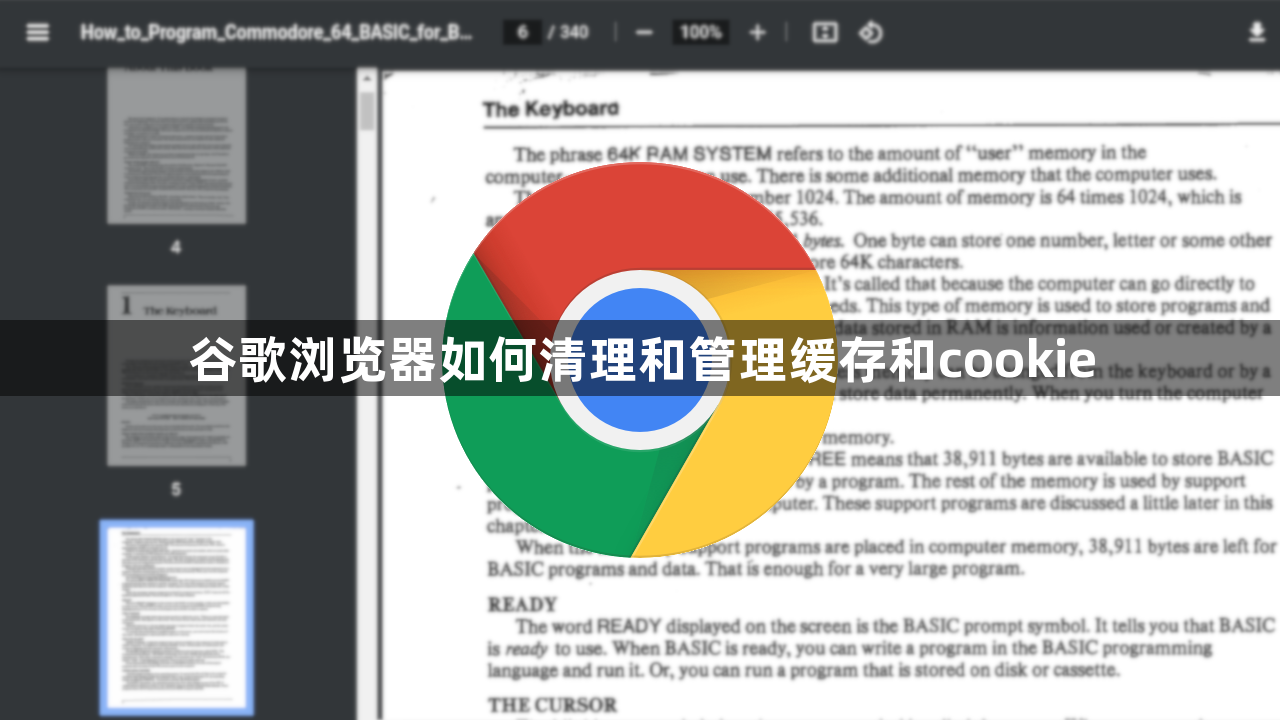
当你想要清理谷歌浏览器的缓存时,首先要打开浏览器,点击右上角的三个点,也就是菜单图标,在下拉菜单中找到“更多工具”选项,接着点击“清除浏览数据”。此时会弹出一个对话框,在这里你可以选择要清除的内容和时间范围。对于缓存,通常可以选择“上一次关闭浏览器时”或“所有时间段”,勾选“缓存的图片和文件”选项,然后点击“清除数据”按钮,就可以轻松清理掉缓存了。
而管理 Cookie 也很简单。同样先打开浏览器菜单,进入“设置”页面,在“隐私设置和安全性”部分找到“Cookie 和其他网站数据”选项。在这里你可以看到“允许”“禁止”(全部或部分)等选项,根据自己的需求进行设置。如果你想要删除特定的 Cookie,可以点击“查看所有 Cookie 和网站数据”,在搜索框中输入相关网站地址,找到对应的 Cookie 后点击“删除”按钮即可。
定期清理和管理谷歌浏览器的缓存和 Cookie,不仅能提升浏览器的运行速度,还能有效保护我们的个人隐私,让我们的网络生活更加安全、顺畅。
